Page 1

Page 2
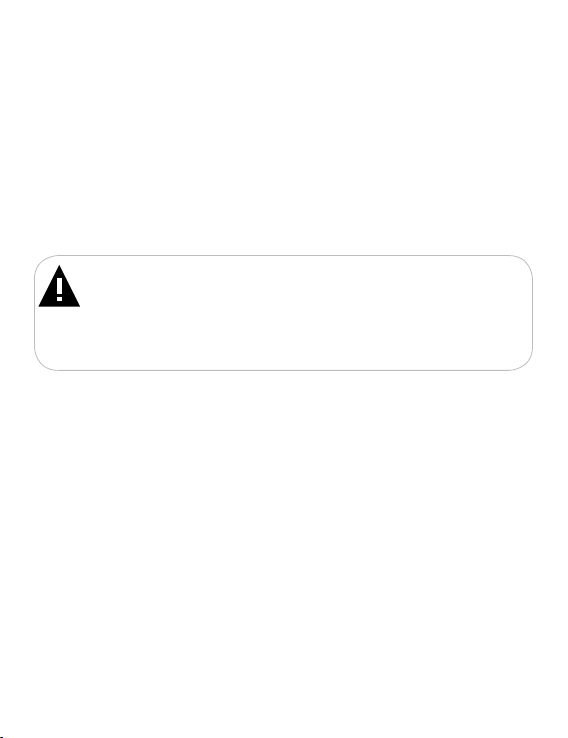
Благодарим за то, что вы выбрали нашу электронную книгу. Прежде чем
начать эксплуатацию устройства, внимательно прочтите данное руководство, чтобы
воспользоваться всеми возможностями книги и продлить срок ее службы. Сохраните это
руководство, чтобы обратиться к нему, если в будущем возникнет такая необходимость.
Внешний вид изображенных на рисунках в руководстве книг и экранов меню может
отличаться от вида существующих изделий, поскольку все иллюстрации даны на основе
прототипов наших моделей.
Если вы хотите соединить эту книгу с компьютером, то сначала подключите USBкабель к книге, а затем к компьютеру. Если вам нужно отключить книгу от компьютера,
то вначале следует отключить кабель из USB-порта компьютера. Наша компания не
несет ответственности за ущерб, причиненный в результате применения книги не по
назначению.
Поскольку определенные компоненты устройства могут занять некоторую область
флэш-памяти, емкость свободной памяти может оказаться меньше стандартной.
ВНИМАНИЕ!
Ни в коем случае не отключайте книгу от компьютера в процессе чтения, записи или
удаления файлов.
Используйте иконку “Безопасное извлечение устройства” на панели задач для
отключения книги.
Если книга не включается и не реагирует на заряд, перезагрузите ее, переведите
переключатель включения/выключения питания книги в положение “OFF” и повторите
процедуру включения питания.
Page 3
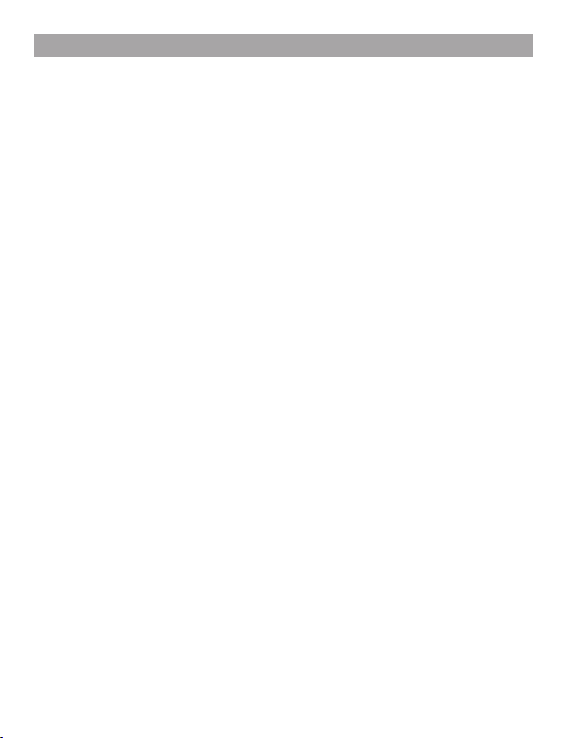
2
1 Общий вид книги ..............................................................................................................4
Содержание
2 Комплектность .................................................................................................................5
3 Технические характеристики...........................................................................................5
4 Поддерживаемые форматы ............................................................................................6
5 Указания по эксплуатации ...............................................................................................10
6 Возможности ....................................................................................................................11
7 Подготовка к работе ........................................................................................................11
8 Включение/выключение питания книги ..........................................................................12
9 Начало эксплуатации ......................................................................................................13
10 История ...........................................................................................................................14
11 Книги ...............................................................................................................................15
11.1 Управление списком текстовых файлов ...........................................................15
11.2 Просмотр текстовых файлов .............................................................................16
11.3 Вспомогательное меню управления текстовыми файлами ............................17
12 Воспроизведение аудиофайлов ...................................................................................19
12.1 Режим воспроизведения аудиофайлов ............................................................20
12.2 Вспомогательное меню управления аудиофайлами .......................................22
13 Воспроизведение видео ................................................................................................24
13.1 Управление списком файлов ............................................................................24
13.2 Режим воспроизведения видео .........................................................................25
13.3 Вспомогательное меню управления видеофайлами ......................................26
13.4 Подключение к ТВ ..............................................................................................28
14 Радио .............................................................................................................................. 29
15 Фото ................................................................................................................................32
15.1 Управление списком файлов ............................................................................32
15.2 Просмотр изображений......................................................................................33
15.3 Вспомогательное меню управления изображениями .....................................33
16 Запись .............................................................................................................................36
16.1 Запись и сохранение голосовых сообщений ...................................................36
16.2 Вспомогательное меню записи .........................................................................37
17 Календарь ......................................................................................................................38
18 Файлы .............................................................................................................................39
19 Опции ..............................................................................................................................40
19.1 Язык .....................................................................................................................40
19.2 Автовыключение ................................................................................................40
19.3 Отключение дисплея .........................................................................................40
19.4 Звук кнопок ..........................................................................................................41
19.5 Яркость................................................................................................................41
19.6 Калибровка .........................................................................................................41
19.7 Информация ....................................................................................................... 41
19.8 Сброс настроек ...................................................................................................41
20 Подключение к компьютеру .......................................................................................... 42
20.1 Работа с документами ....................................................................................... 42
20.2 Отключение от компьютера ...............................................................................43
Page 4
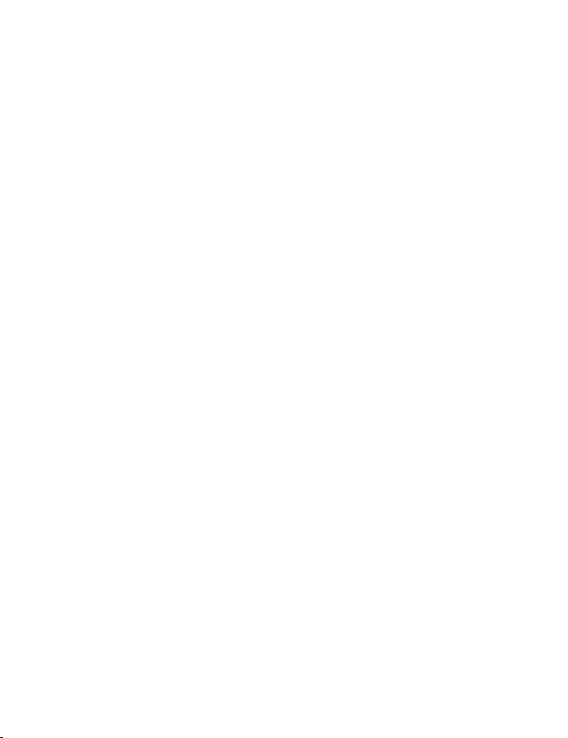
20.3 Форматирование ................................................................................................44
21 Возможные неисправности и методы их устранения .................................................45
22 Условия транспортирования и хранения .....................................................................46
23 Для заметок ....................................................................................................................47
3
Page 5
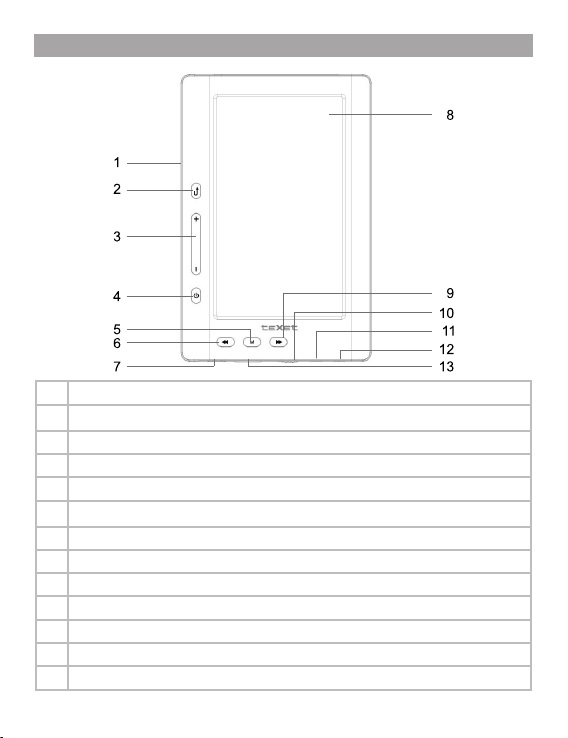
4
1 Общий вид книги
1 Динамик
2 Кнопка выхода из пунктов меню
3 Кнопки увеличения/уменьшения уровня громкости
4 Кнопка включения/выключения питания
5 Кнопка входа в пункты меню/вспомогательное меню настроек
6 Кнопка выбора пунктов меню/перехода к предыдущей странице
7 Разъем для подключения USB-кабеля
8 Сенсорный дисплей
9 Кнопка выбора пунктов меню/перехода к следующей странице
10 Переключатель включения/выключения питания
11 Разъем для подключения ТВ-кабеля (TV-out)
12 Разъем для подключения наушников
13 Слот для карт microSD/SDHC, микрофон
Page 6
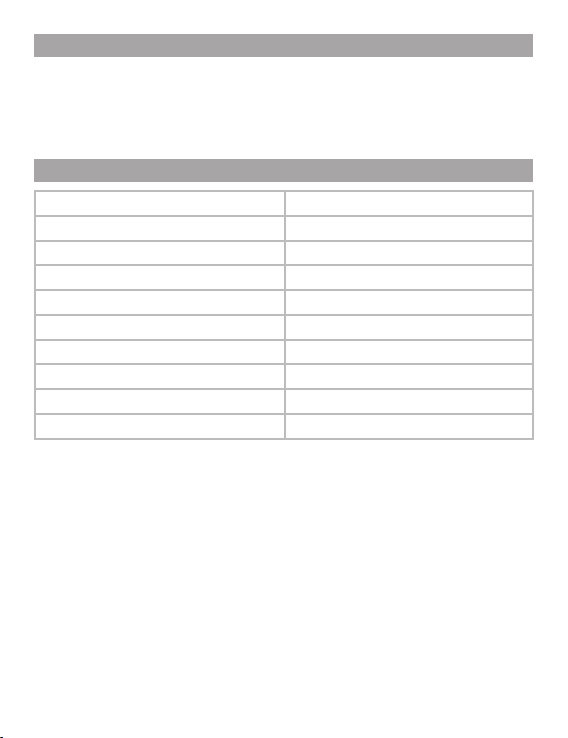
2 Комплектность
1. Электронная книга .......................................................................................................1 шт.
2. Руководство по эксплуатации .....................................................................................1 экз.
3. USB-кабель ..................................................................................................................1 шт.
4. Наушники ......................................................................................................................1 шт.
5. Гарантийный талон ......................................................................................................1 экз.
3 Технические характеристики
Сенсорный дисплей 4,3 дюйма TFT
Разрешение дисплея 480x272 пикс.
Размер (длина х ширина х толщина) 125x82x11 мм
Вес 141,5 г
Питание Li - Pol аккумулятор
Слот для карт microSD/SDHC до 16 ГБ
Разъем для подключения наушников 3,5 мм
Диап азон ра диопр иемник а 87 -108МГц
Отношение сигнал/шум > 85 дБ
Тип передачи данных USB 2.0
5
Page 7
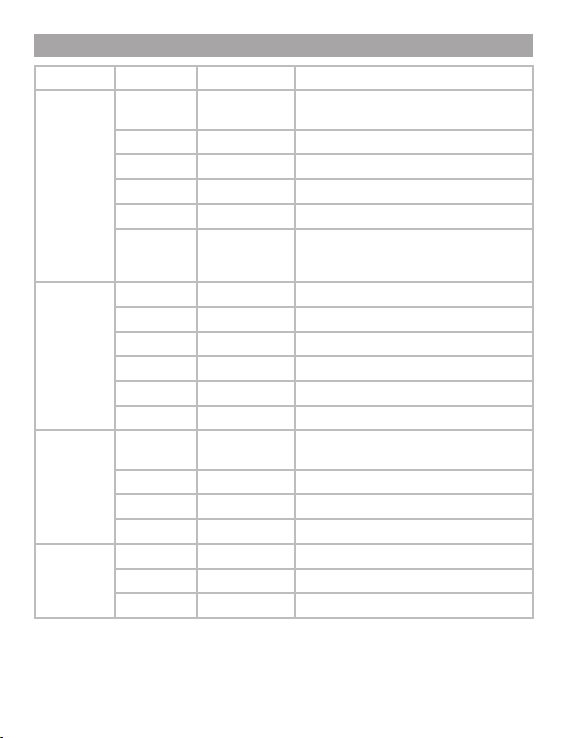
6
4 Поддерживаемые форматы
Тип Кодек Расширение М аксимальные характеристики
Текст TXT .txt Формат: Windows Text
FB2 .fb2
PDF .pdf
EPUB .epub
PDB .pdb
HTML .html, .htm,
Аудио MP3 .mp3 320 кб/с, 8-48кГц
WMA .wma Standard/Pro/9.0, 384 кб/с, 8-48кГц
APE .ape 950 кб/с, 8-48кГц
OGG .ogg Q1-10, 500 к б/с, 8-44кГц
FLAC .ac Level 0-8, 1600 кб/с, 8-48кГц
AAC .acc, .mp4 448 кб/с, 8-48кГц
Фото JPEG .jpg Разрешение: нет ограничений
BMP .bmp Разрешение: 2,5 M
GIF/ANIGIF .gif Разрешение: 2,5 M
PNG .png Разрешение: 2,5 M
Субтитры ASS .ass
SSA .ssa
SUB .sub
.xhtml
Кодировка: ANSI, Unicode, UTF-8
Размер файла: <5 МБ;
Нет поддержки таблиц и встроенных
элементов
Исключения: прогрессивный JPG
Page 8
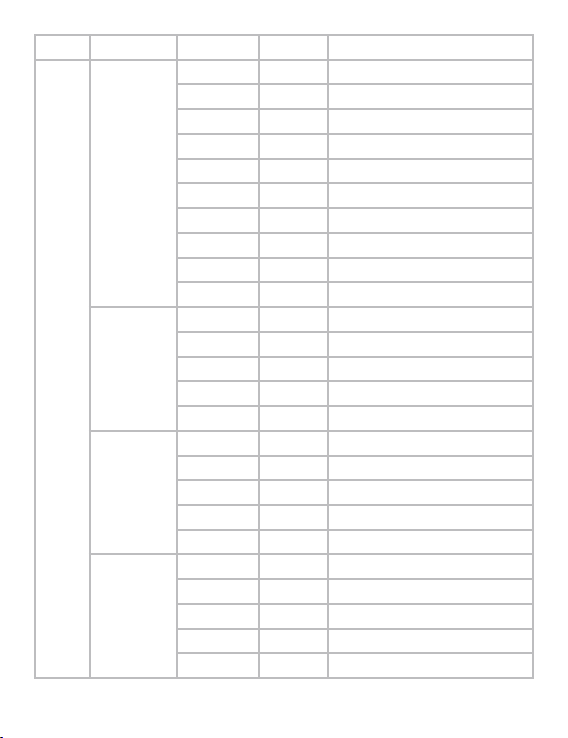
Тип Расширение Аудио Кодек Максимальные характеристики
Видео MKV MP3 Mpeg2 1280x720, Битрейт: 50 Мб/с
MP3/AAC RMVB 1280x720, Битрейт: 30 Мб/с
WMA WMV9 1280x720, Битрейт: 40 Мб/с
MP3 XviD 1280x720, Битрейт: 40 Мб/с
MP3 H.264 1280x720, Битрейт: 40 Мб/с
AAC H.264 1280x720, Битрейт: 40 Мб/с
AC3-5.1 H.264 1280x720, Битрейт: 40 Мб/с
DTS-5.1 H.264 1280x720, Битрейт: 40 Мб/с
FLAC H.264 1280x720, Битрейт: 40 Мб/с
OGG H.264 1280x720, Битрейт: 40 Мб/с
AVI MP3 XviD 1280x720, Битрейт: 50 Мб/с
MP3 H.264 1280x720, Битрейт: 40 Мб/с
AAC H.264 1280x720, Битрейт: 40 Мб/с
AC3-5.1 H.264 1280x720, Битрейт: 40 Мб/с
DTS-5.1 H.264 1280x720, Битрейт: 40 Мб/с
MP4/M4V MP3 XviD 1280x720, Битрейт: 50 Мб/с
MP3 H.264 1280x720, Битрейт: 40 Мб/с
AAC H.264 1280x720, Битрейт: 40 Мб/с
AC3-5.1 H.264 1280x720, Битрейт: 40 Мб/с
DTS-5.1 H.264 1280x720, Битрейт: 40 Мб/с
MOV MP3 XviD 1280x720, Битрейт: 50 Мб/с
MP3 H.264 1280x720, Битрейт: 40 Мб/с
AAC H.264 1280x720, Битрейт: 40 Мб/с
AC3-5.1 H.264 1280x720, Битрейт: 40 Мб/с
DTS-5.1 H.264 1280x720, Битрейт: 40 Мб/с
7
Page 9
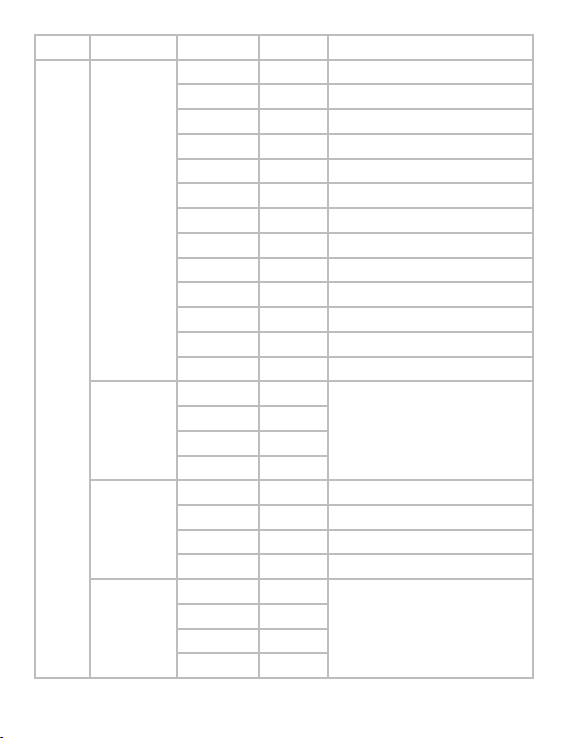
8
Тип Расширение Аудио Кодек Максимальные характеристики
Видео TS/TP MP2 Mpeg2 1280x720, Битрейт: 40 Мб/с
MP3 Mpeg2 1280x720, Битрейт: 40 Мб/с
AAC Mpeg2 1280x720, Битрейт: 40 Мб/с
AC3-5.1 Mpeg2 1280x720, Битрейт: 30 Мб/с
DTS-5.1 Mpeg2 1280x720, Битрейт: 30 Мб/с
MP3 H.264 1280x720, Битрейт: 30 Мб/с
AAC H.264 1280x720, Битрейт: 30 Мб/с
AC3-5.1 H.264 1280x720, Битрейт: 20 Мб/с
DTS-5.1 H.264 1280x720, Битрейт: 20 Мб/с
MP3 VC-1 1280x720, Битрейт: 30 Мб/с
AAC VC-1 1280x720, Битрейт: 30 Мб/с
AC3-5.1 VC-1 1280x720, Битрейт: 20 Мб/с
DTS-5.1 VC-1 1280x720, Битрейт: 20 Мб/с
VOB MP2 Mpeg2
MP3 Mpeg2
AC3-5.1 Mpeg2
DTS-5.1 Mpeg2
PMP MP3 XviD 1280x720, Битрейт: 50 Мб/с
AAC XviD 1280x720, Битрейт: 50 Мб/с
MP3 H.264 1280x720, Битрейт: 40 Мб/с
AAC H.264 1280x720, Битрейт: 40 Мб/с
FLV MP3 H.263
AAC H.263
MP3 H.264
AAC H.264
1280x720, Битрейт: 45 Мб/с
1280x720, Битрейт: 50 Мб/с
Page 10
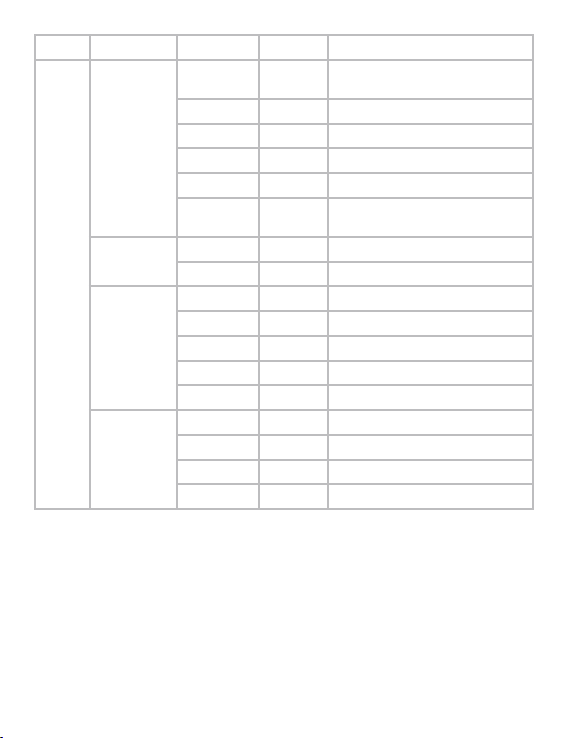
Тип Расширение Аудио Кодек Максимальные характеристики
Видео RM/RMVB Cook
MPG MP1/2 Mpeg1 1280x720, Битрейт: 45 Мб/с
M2TS MP3 Mpeg2 1280x720, Битрейт: 40 Мб/с
WMV WMA VC-1 1280x720, Битрейт: 40 Мб/с
(2.0/5.1)
AAC RV8/9 1280x720, Битрейт: 30 Мб/с
AC3-5.1 RV8/9 1280x720, Битрейт: 30 Мб/с
Atrac RV8/9 1280x720, Битрейт: 30 Мб/с
Sipro RV8/9 1280x720, Битрейт: 30 Мб/с
Ra144/
Ra288
MP1/2 Mpeg2 1280x720, Битрейт: 45 Мб/с
MP3 H.264 1280x720, Битрейт: 30 Мб/с
AAC H.264 1280x720, Битрейт: 30 Мб/с
AC3-5.1 H.264 1280x720, Битрейт: 20 Мб/с
DTS-5.1 H.264 1280x720, Битрейт: 20 Мб/с
WMA Pro VC-1 1280x720, Битрейт: 30 Мб/с
WMA WMV7 1280x720, Битрейт: 1 Мб/с
WMA WMV8 1280x720
RV8/9 1280x720, Битрейт: 30 Мб/с
RV8/9 1280x720, Битрейт: 30 Мб/с
9
Page 11
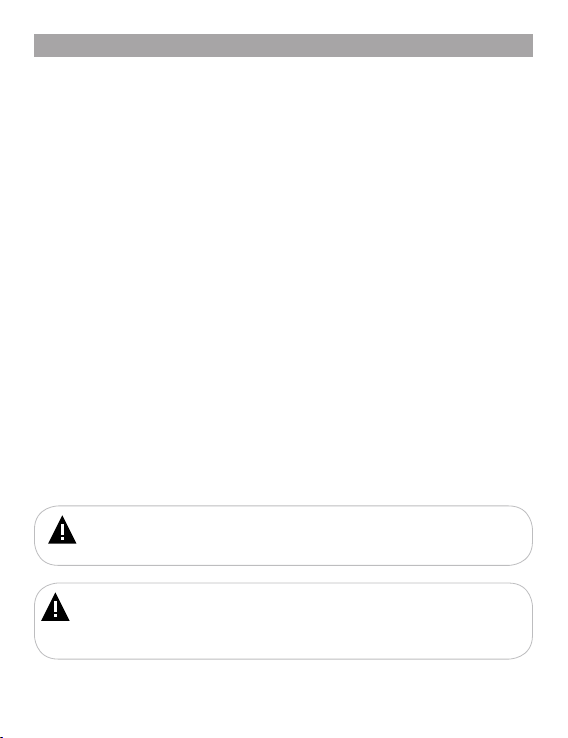
10
5 Указания по эксплуатации
Нижеследующие указания по эксплуатации предназначены для того, чтобы помочь
вам правильно использовать книгу и сохранять ее в рабочем состоянии. Внимательно
прочитайте этот раздел и строго следуйте приведенным в нем инструкциям.
• Книгу следует держать вдали от зон воздействия экстремальных изменений
температур (выше 35° С и ниже 5° С), влаги и статического электричества.
• Не роняйте книгу на твердую поверхность, не вставляйте в нее посторонние
предметы, не кладите на нее тяжелые предметы и не допускайте контакта книги с
химикатами.
• Никогда не распыляйте на дисплей и корпус книги жидкости и моющие средства.
Для ухода за книгой не используйте чистящие средства, содержащие спирт и аммиак.
• Избегайте попадания книги в зоны воздействия прямого света или излучающих
тепло устройств; не помещайте книгу в пыльную или задымленную среду.
• Не разбирайте, не ремонтируйте книгу самостоятельно.
• Делайте копии файлов, хранящихся в памяти книги, поскольку наша компания не
несет ответственности за любые потери таких данных.
• Использование фа йлов в фо рмате МР3 без п редварительн ого разреше ния
правообла дателей является нару шением или пос ягательством на их пр ава
интеллек туальной собственности.
• Не используйте книгу за рулем транспортного средства.
• Длительное прослушивание аудиофайлов при повышенной громкости
воспроизведения может привести к ухудшению слуха.
• В целях охраны окружающей среды просим вас утилизировать упаковочные
материалы, батареи и непригодные электронные продукты отдельно.
Меры безопасности при использовании сенсорного дисплея.
• Не нажимайте на сенсорный дисплей сильно, это может привести к повреждению
сенсорного слоя.
• Не используйте металлические и другие твердые (острые) предметы для
управления книгой, в противном случае, это может привести к повреждению сенсорного
дисплея и сбоям функции управления.
ВНИМАНИЕ!
Для работы с устройством достаточно легкого касания подушечкой пальца
поверхности экрана.
ВНИМАНИЕ!
Во время длительного использования чувствительность и точность сенсорного дисплея
может снижаться. Для восстановления свойств дисплея необходимо периодически выполнять
его калибровку.
Калибровку дисплея можно выполнить в разделе “Опции” - “Калибровка”.
Page 12
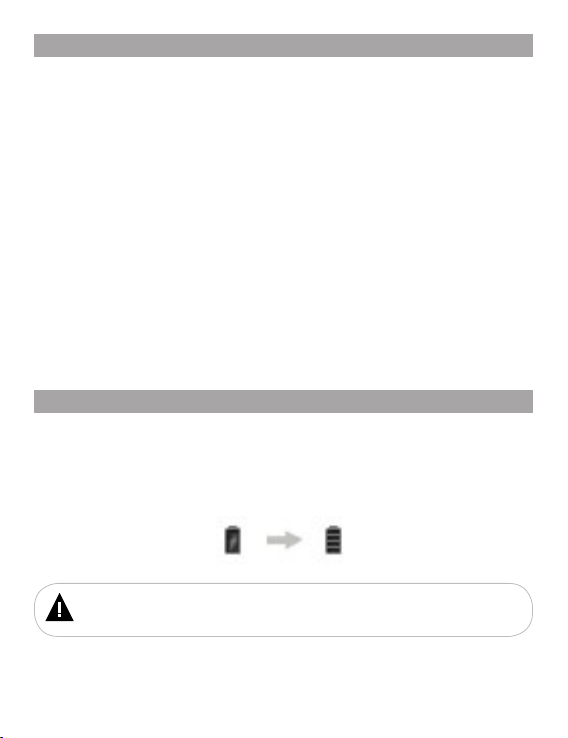
6 Возможности
• Отображение текстовых файлов в форматах PDF, FB2, PDB, TXT, EPUB, HTML.
• Форматирование текстовых файлов: выбор цвета и размера шрифта, цвета фона.
• Автоматический режим просмотра текстовых файлов.
• Положение текста: ландшафтное, портретное.
• Сохранение/удаление закладок в тексте.
• Поддержка видео HDReady/720p в форматах: MKV, MP4/M4V, MOV, MPG, FLV, AVI, WMV,
M2TS, PMP, VOB, TS/TP.
• Поддержка субтитров.
• Выход на ТВ.
• Поддержка изображений в форматах: JPEG, BMP, PNG, GIF/ANIGIF.
• Слайд-шоу.
• Поддержка аудиофайлов в форматах: MP3, WMA, FLAC, APE, OGG, AAC.
• 9 режимов эквалайзера.
• Поддержка ID3-тегов.
• Радиоприемник.
• Диктофон (запись в формате MP3).
• Меню на русском языке.
• Встроенный динамик.
• Мультифункциональность: чтение книг, просмотр фото с музыкальным
сопровождением.
• Календарь, часы.
• USB-диск с большой емкостью памяти.
7 Подготовка к работе
Перед первым использованием полностью зарядите аккумуляторную батарею.
• Переведите переключатель включения/выключения питания в положение ON,
подключите книгу к USB-порту компьютера при помощи USB-кабеля.
• Время полного заряда от USB-порта компьютера составляет 6 часов, но оно
может изменяться в зависимости от степени разряда батареи.
• По достижении полного заряда аккумуляторной батареи зарядка автоматически
прекращается.
ВНИМАНИЕ!
Если переключатель включения/выключения питания находится в положении OFF
батарея аккумулятора заряжаться не будет.
11
Page 13
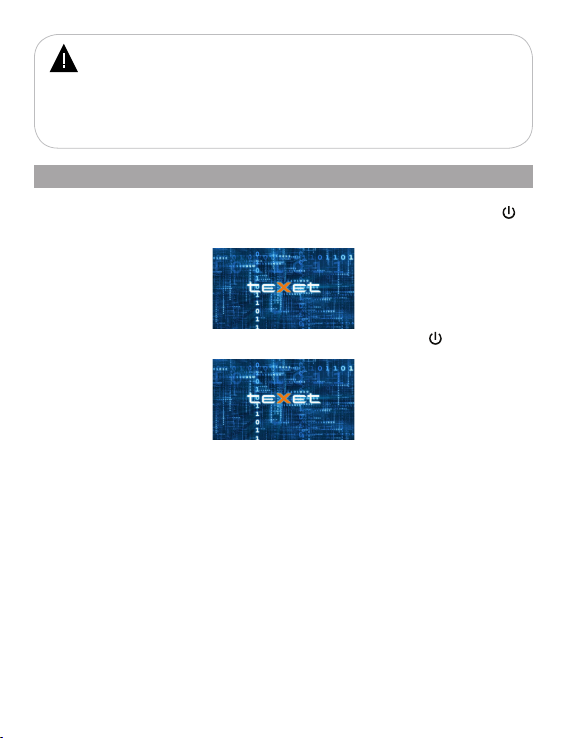
12
ВНИМАНИЕ!
НИ В КОЕМ СЛУЧАЕ не используйте поврежденный USB-кабель во избежание
короткого замыкания, возгорания или поражения электрическим током.
Неполная зарядка книги снижает ресурс аккумуляторной батареи.
Для выхода аккумуляторной батареи на полную рабочую мощность в начале
эксплуатации книги, первые 4 раза необходимо полностью разрядить и полностью
зарядить батарею.
Избегайте попадания посторонних предметов в разъемы книги.
8 Включение/выключение питания книги
Для в ключ ения п итания книги перев едите пере ключ атель в ключ ения/
вык лючен ия пита ния вл ево в п оложе ние “ON ”, нажми те и удер живай те кно пку д о
вкл ючени я книги .
Для выкл ючени я пита ния снова нажм ите и уде ржива йте кнопк у до в ыклю чения
книг и.
Если устройство некоторое время не используется, то питание выключится
автоматически в соответствии с заданным пользователем временем отк лючения.
Для перезагрузки книги переведите пере ключ атель в ключ ения/ выключения
пита ния впра во в поло жение “OFF” и повторите п роцед уру включения питан ия.
Page 14
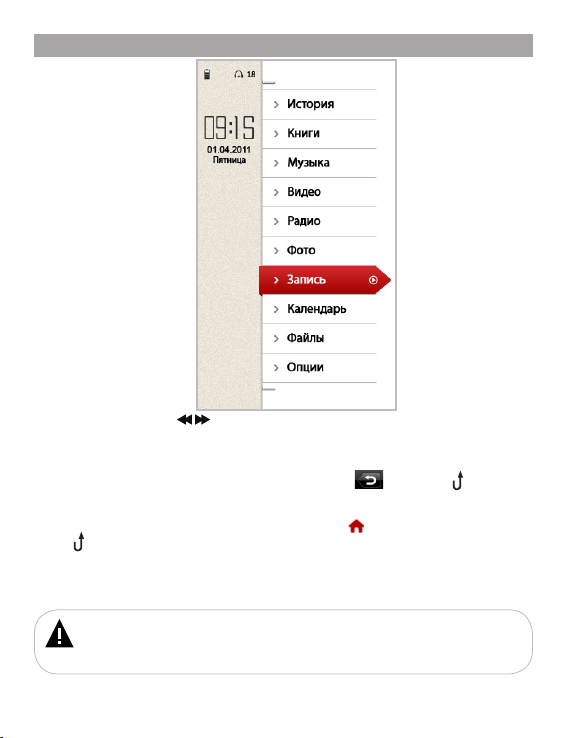
9 Начало эксплуатации
Используйте кнопки / для выбора пунктов меню.
Для входа в раздел меню нажмите на него или нажмите кнопку М.
Для выхода из разделов меню используйте кнопку или кнопку на к орпусе
книги.
Для выхода в главное меню используйте кнопку или нажмите и удерживайте
кнопку на корпусе книги.
Время отключения подсветки дисплея можно задать в пункте главного меню
“Опции” - “Отключение дисплея”.
ВНИМАНИЕ!
Книга позволяет воспроизводить звук как через наушники, так и через встроенный
динамик. Для воспроизведения звука через наушники подключите их в соответствующий
разъем в корпусе книги.
13
Page 15
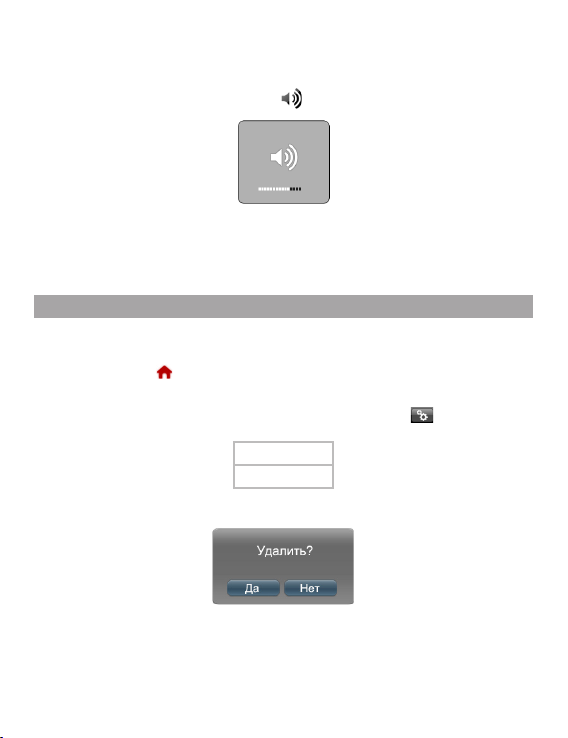
14
Если книга не используется в течение некоторого времени, питание будет выключено
автоматически в соответствии с заданными настройками. Время автовыключения
питания можно задать в пункте главного меню “Опции” - “Автовыключение”.
Кнопка регулировки уровня громкости расположена в верхней части дисплея.
Для изменения уровня громкости (в любом режиме) нажмите на нее.
В появившемся меню установите нужное значение, подождите несколько секунд,
вспомогательное меню исчезнет, уровень громкости изменен.
Вы также можете изменить уровень громкости при помощи кнопок +/- в любом
режиме.
10 История
Через пункт главного меню “История” вы можете посмотреть список текстовых
файлов, которые недавно открывались на книге.
Нажмите кнопку для выхода в главное меню. Нажмите на пункт “История”, вы
перейдете к списку текстовых файлов.
Для входа в меню дополнительных настроек нажмите кнопку в верхнем левом
углу.
Удалить
Удалить все
Для удаления выбранного файла нажмите “Удалить”. Для удаления всех записей
в списке нажмите “Удалить все”.
Нажмите “Да” для подтверждения, для отмены удаления нажмите “Нет”.
Page 16

11 Книги
В этом режиме вы можете просматривать текстовые файлы в форматах PDF, FB2,
PDB, TXT, EPUB, HTM.
Нажмите кнопку для выхода в главное меню. Нажмите “Книги”, вы перейдете в
меню раздела “Книги”.
ВНИМАНИЕ!
Данная книга поддерживает самый распространенные форматы текста, тем не
менее, перед началом использования убедитесь, что ваши файлы соответствуют перечню
поддерживаемых форматов (см. п. 4).
Память
Карта
Если к книге подключены дополнительные источники памяти (карта microSD),
выберите нужный источник файлов в списке и нажмите на него.
Для входа в папку с файлами или начала просмотра текста нажмите на
соответствующую строку.
Для выхода из папок используйте кнопку / .
Для выхода в главное меню используйте кнопку или нажмите и удерживайте
кнопку .
Для просмотра всех файлов и папок прикоснитесь к списку и передвиньте его вверх/
вниз.
11.1 Управление списком текстовых файлов
Для входа в меню дополнительных настроек нажмите кнопку в верхнем левом
углу или нажмите и удерживайте кнопку М на корпусе книги.
Копировать
Вставить
Удалить
Отмена
Для копирования файла нажмите “Копировать”. Выберите папку, в которой
необходимо создать копию файла. Нажмите кнопку еще раз. Нажмите “Вставить”.
Файл скопирован.
15
Page 17

16
Для удаления файла нажмите “Удалить”.
Для подтверждения удаления нажмите “Да”, для отмены нажмите “Нет”.
Для выхода из вспомогательного меню нажмите “Отмена”.
11.2 Просмотр текстовых файлов
Книга имеет функцию памяти просмотра. При запуске файла, просмотр к оторого
был прерван, на дисплее появится информационное меню.
Нажмите “Да” для продолжения просмотра файла с фрагмента, на котором он был
прерван. Нажмите “Нет” для воспроизведения файла сначала.
Для пер ехода к преды дущей/следующей тек стовой странице используйте кнопки
/ .
Для отображения вспомогательного меню управления текстовыми файлами
прикоснитесь к центру дисплея или нажмите кнопку М.
Page 18

11.3 Вспомогательное меню управления текстовыми файлами
Выход
Слайд-шоу
Поворот
Открыть
Добавить
Удалить
1
Размер
Фон
Цвет
Шрифт
В начало
В конец
Кодировка
Время
Яркость
Для просмотра всех пунктов меню прикоснитесь к нему и передвиньте список вверх/
1
вниз.
В меню отображаются только те пункты, которые доступны для текущего формата
файла.
Для выхода из пунктов вспомогательного меню коротко прикоснитесь к дисплею книги
или нажмите кнопку . Прикоснитесь к дисплею еще раз, чтобы скрыть вспомогательное
меню.
Для выхода из режима просмотра текста нажмите “Выход”.
Для начала просмотра текста в автоматическом режиме нажмите “Слайд-шоу”.
Для изменения ориентации текста (ландшафтное/портретное) нажмите “Поворот”.
Для перехода к фрагменту текста по сохраненной ранее закладке нажмите
1 - Пункт доступен только при просмотре файлов в формате PDF.
17
Page 19

18
“Открыть”, в списке выберите нужную закладку и нажмите на нее.
Для добавления новой закладки нажмите “Добавить”. Выберите одну из строк
“Пусто”. Закладка сохранена.
Для уда лени я закл адки н ажми те “Удал ить” и в сп иске н ажми те ту закладку,
кото рую необх одимо удал ить.
Для изменения размера текстового файла в формате PDF выберите “Размер”.
Увеличить
Уменьшить
Выберите нужное значение. Прикоснитесь к дисплею и передвиньте страницу для
просмотра нужной части увеличенного изображения.
Для изменения фона текстового файла нажмите “Фон”, выберите нужное значение
и нажмите на него (Фон 1 - Фон 4).
Для изменения цвета шрифта текстового файла нажмите “Цвет”, выберите нужное
значение и нажмите на него.
Для изменения размера шрифта текстового файла выберите “Шрифт”, выберите
нужное значение (14, 18, 22, 26, 32).
Для перехода в начало/конец текстового файла используйте пункты меню
“В начало”/”В конец”.
Для изменения кодировки текстового файла нажмите “Кодировка”, выберите
нужное значение и нажмите на него. Кодировка будет изменена.
Для настройки временного интервала перехода к следующей текстовой странице,
при автоматическом режиме воспроизведения (слайд-шоу), выберите “Время”, в
появившемся меню нажмите на нужное значение (5 с, 10 с, 15 с, 20 с, 30 с).
Для регулировки яркости экрана нажмите “Яркость”, нажмите на нужное значение.
(Уровень 1 - Уровень 5).
Page 20

12 Воспроизведение аудиофайлов
В этом режиме вы можете воспроизводить музыкальные файлы в форматах MP3,
WMA, FLAC, APE, OGG, AAC, а также записи созданные с использованием встроенного
микрофона.
Нажмите кнопку для выхода в главное меню. Нажмите “Музыка”, вы перейдете
в меню раздела “Музыка”.
ВНИМАНИЕ!
Книга поддерживает самые распространенные форматы аудиофайлов, тем не
менее, перед началом использования убедитесь, что ваши файлы соответствуют перечню
поддерживаемых форматов (см. п. 4).
Текущий
Все
Исполнитель
Альбом
Жанр
Рейтинг
Год
Обновить медиасписок
Источники
Для входа в режим воспроизведения текущего аудиофайла нажмите “Текущий”.
Для просмотра полного списка аудиофайлов нажмите “Все”.
Для просмотра списка аудиофайлов, рассортированных по исполнителям, нажмите
“Исполнитель”.
Для просмотра списка аудиофайлов, рассортированных по альбомам, нажмите
“Альбом”.
Для просмотра списка аудиофайлов, рассортированных по жанрам, нажмите
“Жанр”.
Для просмотра списка аудиофайлов, рассортированных по рейтингу, нажмите
“Рейтинг”.
Для просмотра списка аудиофайлов, рассортированных по годам, нажмите “Год”.
19
Page 21

20
Для обновления списка аудиофайлов, после копирования/удаления или записи
новых файлов, нажмите “Обновить медиасписок”.
Для просмотра файлов, записанных на подключенной карте памяти, нажмите
“Источники” - “Карта”.
Для выхода из пунктов меню используйте кнопки / .
Для выхода в главное меню нажмите кнопку или нажмите и удерживайте кнопку
.
Для просмотра всех файлов и папок прикоснитесь к списку и передвиньте его вверх/
вниз.
12.1 Режим воспроизведения аудиофайлов
Page 22

1 Индикатор заряда батареи
2 Кнопка входа во вспомогательное меню
3 Режим повтора
4 Режим эквалайзера
5 Номер текущего файла из общего числа
6 Кнопка перехода к следующему аудиофайлу/ускоренной перемотки вперед
7 Кнопка воспроизведения/паузы
8 Общая длительность файла
9 Рейтинг аудиофайла
10 Текущее время воспроизведения
11 Графический индикатор длительности воспроизведения файла
12 Кнопка перехода к предыдущему аудиофайлу/ускоренной перемотки назад
13 Графический эквалайзер/текст песни
14 Название файла
15 Исполнитель
16 Название композиции
17 Кнопка выхода из режима воспроизведения
18 Кнопка входа в главное меню.
19 Индикатор воспроизведения аудиофайла
20 Часы
21 Уровень громкости
Для паузы или возобновления воспроизведения аудиофайла нажмите кнопку
/ .
Для перехода к предыдущему/следующему аудиофайлу нажмите кнопку / .
Для ускоренной перемотки аудиофайла назад/вперед нажмите и удерживайте
кнопку / .
Также, для быстрого перехода к определенному фрагменту аудио, можно
передвинуть бегунок на полосе графического эквалайзера.
21
Page 23

22
Используйте кнопку /М для входа во вспомогательное меню настроек.
Используйте кнопку / для выхода из режима воспроизведения аудио.
Для выхода из раздела “Музыка” и продолжения воспроизведения аудиофайла в
фоновом режиме нажмите кнопку . При этом символ появится вверху дисплея.
Вернуться в режим воспроизведения текущего аудиофайла можно через пункт меню
“Музыка” - “Текущий” (см п. 12).
12.2 Вспомогательное меню управления аудиофайлами
Повтор
Эквалайзер
Режим
Яркость
Рейтинг
Цвет текста
Для выхода из пунктов вспомогательного меню коротко прикоснитесь к дисплею или
нажмите кнопку .
Для изменения режима воспроизведения файлов выберите “Повтор”, в
появившемся окне выберите нужный режим.
“Один раз” - воспроизведение только текущего файла без повтора.
“Повторить один” - непрерывное воспроизведение текущего файла.
“Повторить все” - непрерывное воспроизведение всех файлов.
“Последовательно” - последовательное воспроизведение всех файлов.
“Случайно” - воспроизведение файлов в случайном порядке.
Для выбора режима эквалайзера нажмите “Эквалайзер”, в появившемся
окне выберите нужный режим (Нормальный, Бас, Поп, Рок, Классика, Джаз, Голос,
Танцевальный, Мягкий).
Для выбора режима вывода информации на дисплей (графический эквалайзер,
текст песни) нажмите “Режим”, в появившемся меню выберите нужное значение.
Для регулировки ярк ости экрана нажмите “Яркость” и установите необходимое
значение (Уровень 1 - Уровень 5).
Каждой музыкальной композиции можно присвоить рейтинг (от 0 до 5), после чего
Page 24

она будет автоматически занесена в с оответствующий список. Таким образом, все
музыкальные файлы могут быть рассортированы на 6 плей-листов в зависимости от
проставленного значения рейтинга.
Для присвоения музыкальной композиции рейтинга нажмите “Рейтинг”, в
появившемся меню выберите нужное значение.
ВНИМАНИЕ!
Рейтинг может быть присвоен только аудиофайлам записанным во внутреннюю
память книги.
Для выбора цвета текста песни нажмите “Цвет текста”, в появившемся меню
выберите нужный цвет (Синий, Красный, Желтый, Зеленый, Оранжевый, Красныйжелтый, Синий-зеленый).
Для выхода из вспомогательного меню коротко прикоснитесь к дисплею книги или
нажмите кнопку М.
23
Page 25

24
13 Воспроизведение видео
В этом режиме вы можете воспроизводить видео HDReady/720p в форматах: MKV,
RM/RMVB, MP4/M4V, MOV, MPG, FLV, AVI, WMV, M2TS, PMP, VOB, TS/TP.
Нажмите кнопку для выхода в главное меню. Нажмите “Видео”, вы перейдете
в меню раздела “Видео”.
ВНИМАНИЕ!
Книга поддерживает самые распространенные форматы видеофайлов, тем не
менее, перед началом использования убедитесь, что ваши файлы соответствуют перечню
поддерживаемых форматов (см. п. 4).
Память
Карта
Если к книге подключены дополнительные источники памяти (карта microSD),
выберите нужный источник файлов в списке и нажмите на него.
Для входа в папку с файлами или начала просмотра видеофайла нажмите на
соответствующую строку.
Для выхода из папок используйте кнопку / .
Для выхода в главное меню используйте кнопку или нажмите и удерживайте
кнопку .
Для просмотра всех файлов и папок прикоснитесь к списку и передвиньте его вверх/
вниз.
13.1 Управление списком файлов
Для входа в меню дополнительных настроек нажмите кнопку в верхнем левом
углу или нажмите и удерживайте кнопку М на корпусе книги.
Копировать
Вставить
Удалить
Отмена
Для копирования файла нажмите “Копировать”. Выберите папку, в которой
необходимо создать копию файла. Нажмите кнопку еще раз. Нажмите “Вставить”.
Файл скопирован.
Page 26

Для удаления файла нажмите “Удалить”.
Для подтверждения удаления нажмите “Да”, для отмены нажмите “Нет”.
Для выхода из вспомогательного меню нажмите “Отмена”.
13.2 Режим воспроизведения видео
Плеер имеет функцию памяти воспроизведения. При запуске файла,
воспроизведение к оторого было прервано, на дисплее появится информационное
меню.
Нажмите “Да” для продолжения воспроизведения файла, начиная с фрагмента, на
котором он был прерван. Нажмите “Нет” для воспроизведения файла сначала.
Для отображения вспомогательного меню управления просмотром видеофайлов
прикоснитесь к центру дисплея.
Для паузы или возобновления воспроизведения видеофайла нажмите кнопку
/ .
Для перехода к предыдущему/следующему видеофайлу нажмите кнопку / .
25
Page 27

26
Для ускоренной перемотки видео назад/вперед нажмите и удерживайте кнопку
/ .
Также, для быстрого перехода к определенному фрагменту видео, можно
использовать полосу воспроизведения видеофайла.
Используйте кнопку /М для входа во вспомогательное меню настроек.
Используйте кнопку / для выхода из режима воспроизведения видео.
13.3 Вспомогательное меню управления видеофайлами
Звук
Субтитры
Яркость
Повтор
Размер
Режим ТВ
Канал
Размер субтитров
Цвет субтитров
В меню отображаются только те пункты, которые доступны для текущего формата
файла.
Для просмотра всех пунктов меню прикоснитесь к нему и передвиньте список вверх/
вниз.
Используйте кнопку / для выбора пунктов меню.
Для входа в нужный пункт меню прикоснитесь к нему или нажмите кнопку М.
Для выхода из пунктов вспомогательного меню коротко прикоснитесь к центру
дисплея или нажмите кнопку .
Для выхода из режима просмотра файла нажмите кнопку / .
Для выбора звуковой дорожки нажмите “Звук”, в появившемся окне выберите
звуковую дорожку и нажмите на нее.
Page 28

Для выбора субтитров нажмите “Субтитры”, в появившемся окне выберите нужную
строку субтитров и нажмите на нее.
Для регулировки ярк ости экрана нажмите “Яркость” и установите необходимое
значение (Уровень 1 - Уровень 5).
Для изменения режима воспроизведения файлов нажмите “Повтор”, в появившемся
окне выберите нужный режим.
“Один раз” - воспроизведение только текущего файла без повтора.
“Повторить один” - непрерывное воспроизведение текущего файла.
“Повторить все” - непрерывное воспроизведение всех файлов.
“Последовательно” - последовательное воспроизведение всех файлов.
“Случайно” - воспроизведение файлов в случайном порядке.
Для изменения формата вывода изображения на дисплей нажмите “Размер”, в
появившемся окне выберите нужный формат и нажмите на него.
Размер видео
По экрану
По умолчанию
4:3
16:9
Для вывода изображения на дисплей телевизора нажмите “Режим ТВ”, в
появившемся окне выберите нужный выход и нажмите на него.
“Дисплей” - вывод видео на дисплей книги.
“NTSC” - вывод видео на экран телевизора.
“PAL” - вывод видео на экран телевизора.
При выборе NTSC/PAL экран книги погаснет. Нажмите кнопку чтобы вернуть в
режим воспроизведения видео на дисплее книги. Более подробно процесс подк лючения
к ТВ описан в следующем разделе.
Для выбора звукового канала нажмите “Канал” и выберите необходимое значение.
“Стерео” - воспроизведение звука в обычном стереорежиме.
“Левый канал” - выбор левого канала в качестве источника воспроизведения
2
звука.
“Правый канал” - выбор правого канала в качестве источника воспроизведения
2
звука.
Для выбора размера субтитров нажмите “Размер субтитров” и установите
необходимое значение (16, 20, 24, 28).
2 - имитация монофонического воспроизведения звука.
27
Page 29

28
Для выбора цвета субтитров нажмите “Цвет субтитров” и выберите необходимый
цвет.
По умолчанию
Красный
Синий
Для выхода из вспомогательного меню коротко прикоснитесь к дисплею книги или
нажмите кнопку М.
13.4 Подключение к ТВ
Для просмотра файлов на экране телевизора подключите к нему книгу с помощью
композитного ТВ-кабеля (входит в комплект поставки):
1. Выключите питание книги.
2. Один штекер ТВ-кабеля подключите в разъем книги (ТВ-выход). Три штекера - в
разъемы телевизора.
3. Включите телевизор и настройте его на внешний источник воспроизведения AV.
4. В книге войдите в дополнительное меню настроек раздела “Видео”. Нажмите
“Режим ТВ” и нажмите “NTSC” или “PAL”. Экран книги погаснет, на дисплее телевизора
появится видеоизображение. Для возврата в нормальный режим работы нажмите и
несколько секунд удерживайте кнопку на корпусе книги.
Page 30

14 Радио
Нажмите кнопку для выхода в главное меню.
Нажмите “Радио” на панели основного меню, вы перейдете в режим
радиоприемника.
ВНИМАНИЕ!
В режиме “Радио” не отключайте наушники, так как они используются в качестве
антенны.
Используйте кнопки / или / для выбора частоты радиостанции вручную.
Для поиск а станции по частотам нажмите / или / коротко. Для поиска по
станциям зажмите / или / на некоторое время.
Используйте кнопку / для выхода из режима радио.
29
Page 31

30
В появившемся окне нажмите “Да” для выхода. Нажмите “Нет”для воспроизведения
радиоэфира в фоновом режиме.
Для входа во вспомогательное меню настроек нажмите кнопку /М.
Станции
Автопоиск
Добавить
Удалить
Режим
Диапазон
Используйте кнопку / для выбора пунктов меню.
Для входа в нужный пункт меню прикоснитесь к нему или нажмите кнопку М.
Для выхода из пунктов вспомогательного меню коротко прикоснитесь к дисплею
книги или нажмите кнопку .
Для просмотра списка радиостанций, сохраненных в памяти книги, выберите
“Станции”, в появившемся окне выберите радиостанцию.
Для автоматического поиска радиостанций нажмите “Автопоиск”. Книга начнет
поиск и автоматическое сохранение радиостанций по всему частотному диапазону.
После завершения автопоиска используйте кнопки / или / для перехода к
предыдущей/следующей станции.
ВНИМАНИЕ!
При выполнении автопоиска все с охраненные ранее настройки радиостанций будут
удалены.
Для внесения новой радиостанции в список нажмите “Добавить”, нажмите
на свободную строку в списке для сохранения радиостанции. Нажмите на строку с
сохраненной частотой станции, чтобы заменить ее.
Page 32

Для удаления радиостанции из памяти книги выберите “Удалить”, в появившемся
окне выберите станцию, которую необходимо удалить, и нажмите на нее. В строке
появится надпись “Нет станции”, станция удалена.
Для выбора режима работы радио нажмите “Режим” (Станции/Поиск).
“Станции” - режим перехода по сохраненным радиостанциям при помощи кнопок
/ или / .
“Поиск” - режим поиска радиостанций вручную при помощи кнопок / или / .
Для выхода из вспомогательного меню коротко прикоснитесь к дисплею книги или
нажмите кнопку .
31
Page 33

32
15 Фото
В этом режиме вы можете просматривать изображения в форматах JPEG, BMP,
PNG, GIF/ANIGIF. Нажмите кнопку для выхода в главное меню.
Нажмите “Фото”, вы перейдете в меню раздела “Фото”.
ВНИМАНИЕ!
Книга поддерживает самые распространенные форматы изображений, тем не
менее, перед началом использования убедитесь, что ваши файлы соответствуют перечню
поддерживаемых форматов (см. п. 4).
Память
Карта
Если к книге подключены дополнительные источники памяти (карта microSD),
выберите нужный источник файлов в списке и нажмите на него.
Для входа в папку с файлами или начала просмотра изображения нажмите на
соответствующую строку.
Для выхода из папок используйте кнопку / .
Для выхода в главное меню используйте кнопку или нажмите и удерживайте
кнопку .
Для просмотра всех файлов и папок прикоснитесь к списку и передвиньте его вверх/
вниз.
15.1 Управление списком файлов
Для входа в меню дополнительных настроек нажмите кнопку в верхнем левом
углу или нажмите и удерживайте кнопку М на корпусе книги.
Копировать
Вставить
Удалить
Отмена
Для копирования файла нажмите “Копировать”. Выберите папку, в которой
необходимо создать копию файла. Нажмите кнопку еще раз. Нажмите “Вставить”.
Файл скопирован.
Page 34

Для удаления файла нажмите “Удалить”.
Для подтверждения удаления нажмите “Да”, для отмены нажмите “Нет”.
Для выхода из вспомогательного меню нажмите “Отмена”.
15.2 Просмотр изображений
Используйте кнопки / для просмотра предыдущего/следующего изображения,
либо прикоснитесь к правому/левому краю дисплея.
Для отображения вспомогательного меню управления изображениями прикоснитесь
к центру дисплея или нажмите кнопку М.
15.3 Вспомогательное меню управления изображениями
Выход
Слайд-шоу
Размер
Миниатюры
Эффект
Время
Порядок
Яркость
Фон
В меню отображаются только те пункты, которые доступны для текущего формата
файла.
Используйте кнопку / для выбора пунктов меню.
Для входа в нужный пункт меню прикоснитесь к нему или нажмите кнопку М.
Для выхода из режима просмотра изображений выберите “Выход”.
33
Page 35

34
Для начала автоматического воспроизведения изображений (слайд-шоу) нажмите
“Слайд-шоу”. Для остановки/возобновления слайд-шоу используйте кнопку .
Для изменения размера/поворота изображения нажмите “Размер”.
Используйте появившиеся символы для управления изображением.
Для вывода миниатюр изображений на дисплей нажмите “Миниатюры”.
Для выбора эффекта смены изображений в режиме слайд-шоу нажмите “Эффект”,
установите нужное значение.
Для установки временного интервала смены изображений в режиме слайд-шоу
нажмите “Время” и выберите нужное значение (1 с, 3 с, 5 с, 10 с).
Для выбора последовательности вывода изображений на дисплей в режиме слайд-
шоу нажмите “Порядок” и выберите нужное значение.
Page 36

Для настройки яркости экрана выберите “Яркость” и установите нужное значение
(Уровень 1 - Уровень 5).
Для установки текущего изображения фоновым рисунком операционной системы
книги нажмите “Фон”.
В появившемся окне нажмите “Да” для подтверждения, для отмены нажмите
“Нет”.
Для выхода из пунктов вспомогательного меню коротко прикоснитесь к дисплею
книги или нажмите кнопку .
35
Page 37

36
16 Запись
В этом режиме, используя встроенный микрофон, вы можете записывать звуковые
файлы в формате MP3. Нажмите кнопку для выхода в главное меню. Нажмите
“Запись”, вы перейдете в режим записи.
16.1 Запись и сохранение голосовых сообщений
ВНИМАНИЕ!
Для улучшения качества записи не забывайте направлять встроенный микрофон в
сторону источника звука.
Для начала записи нажмите кнопку , для приостановки записи нажмите кнопку
.
Для окончания и сохранения записи в память книги нажмите кнопку .
Если в момент записи был выполнен выход из раздела или отключено питание
плеера, запись будет сохранена автоматически.
Page 38

Все записи автоматически сохраняются в память книги в папку “Record”.
Для просмотра списка записей нажмите кнопку или откройте папку “Record” в
пункте главного меню “Музыка” - “Память” - “Record”.
Для выхода из режима записи нажмите кнопку / . Если в этот момент идет
запись звукового файла, на экране появится информационное меню.
Нажмите “Да” для продолжения записи, для выхода без сохранения нажмите
“Нет”.
Для входа во вспомогательное меню настроек записи нажмите кнопку /М.
16.2 Вспомогательное меню записи
Во вспомогательном меню можно настроить качество записываемых файлов.
Качество
Нажмите “Качество” и установите нужное значение (Высокое, Нормальное,
Низкое).
Для выхода из вспомогательного меню коротко прикоснитесь к дисплею книги или
нажмите кнопку М.
37
Page 39

38
17 Календарь
Нажмите кнопку для выхода в главное меню. Нажмите “Календарь”, вы
перейдете в режим календаря.
Используйте кнопки / для перемещения маркера текущей даты.
Для входа во вспомогательное меню настроек даты/времени нажмите кнопку /М.
В появившемся окне установите нужные значения для каждого пункта.
Год
Месяц
День
Час
Минуты
Секунды
Готово
Нажмите “Готово” для подтверждения установленных значений.
Для выхода из вспомогательного меню коротко прикоснитесь к дисплею книги или
нажмите кнопку М.
Для выхода из режима календаря нажмите кнопку / .
Page 40

18 Файлы
В этом режиме вы можете просматривать полный список файлов и папок,
хранящихся в памяти книги и на подключенной карте памяти.
Нажмите кнопку для выхода в главное меню. Нажмите “Файлы”, вы перейдете
в режим просмотра списка папок и файлов.
Память
Карта
Если к книге подключены дополнительные источники памяти (например, карта
microSD), выберите нужный источник файлов в списке и нажмите на него.
На странице просмотра файлов отображается полный список файлов и папок,
хранящихся на выбранном источнике.
Для просмотра всех файлов и папок прикоснитесь к списку и передвиньте его вверх/
вниз.
Управление воспроизведением файлов аналогично управлению файлами в
соответствующих разделах.
Для выхода из папок используйте кнопку / .
Для входа в меню дополнительных настроек нажмите кнопку в верхнем левом
углу или нажмите и удерживайте кнопку М на корпусе книги.
Копировать
Вставить
Удалить
Отмена
Для копирования файла нажмите “Копировать”. Выберите папку, в которой
необходимо создать копию файла. Нажмите кнопку еще раз. Нажмите “Вставить”.
Файл скопирован.
Для удаления файла нажмите “Удалить”.
Для подтверждения удаления “Да”, для отмены нажмите “Нет”.
39
Page 41

40
19 Опции
В этом режиме вы можете задавать дополнительные настройки работы книги.
Нажмите кнопку для выхода в главное меню.
Нажмите на пункт “Опции”, вы перейдете в режим опций. Для изменения настроек
выберите необходимый раздел из списка и нажмите на него.
Язык
Автовыключение
Отключение дисплея
Звук кнопок
Яркость
Калибровка
Информация
Сброс настроек
Для выхода из пунктов настроек используйте кнопку / .
Для выхода в главное меню используйте кнопку .
19.1 Язык
Для выбора языка меню нажмите “Язык”. Выберите нужное значение (English/
Русский).
19.2 Автовыключение
Для установки времени автоматического выключения питания книги нажмите
“Автовыключение”. Выберите нужное значение ( 5 мин., 10 мин., 30 мин., 1 ч, Всегда
вкл.).
Если книга не используется в течение заданного интервала времени, питание будет
выключено автоматически.
19.3 Отключение дисплея
Для установки времени автоматического выключения подсветки дисплея книги
нажмите “Отключение дисплея”. Выберите нужное значение и нажмите на него (10 с,
20 с, 30 с, 45 с, 60 с, 90 с, 120 с, Всегда вкл.).
Если дисплей книги не используется в течение заданного интервала времени,
подсветка будет вык лючена автоматически.
Page 42

19.4 Звук кнопок
Для включения/выключения звука нажатия кнопок выберите “Звук кнопок”.
Установите нужный режим.
19.5 Яркость
Для н астройки яркос ти дис плея на жмите “ Яркость”. Выбери те нужный уровень
(Уровень 1- Уровень 5).
19.6 Калибровка
Во время длительного использования, чувствительность и точность сенсорного
дисплея может снижаться. Для восстановления свойств дисплея необходимо
периодически выполнять его калибровку.
Нажмите “Калибровка”. На дисплее появится символ “+”, нажмите на него и
удерживайте 1-2 секунды. Символ “+” переместится в другую часть экрана, снова
нажмите на него. Повторяйте эту операцию до тех пор, пока калибровка дисплея не будет
завершена, книга вернется в меню раздела “Опции”.
19.7 Информация
Для просмотра информации о размере и свободной памяти книги, версии ПО
нажмите “Информация”.
Нажмите на дисплей для выхода из раздела.
19.8 Сброс настроек
Для сброса пользовательских настроек и возврата к заводским установкам книги
нажмите “Сброс настроек”.
Для подтверждения нажмите “Да”, для отмены нажмите “Нет”.
41
Page 43

42
20 Подключение к компьютеру
Системные требования:
Операционная система Microsoft Windows 2000/XP/Vista/7
Подключите USB-кабель в соответствующий разъем книги, а затем в USB-порт
компьютера.
После подключения книги к компьютеру, все операционные системы опознают ее
автоматически, и в папке “Мой компьютер” появятся две иконки: “teXet” (Память),
“Съемный диск” (microSD карта).
20.1 Работа с документами
В папке “Мой компьютер” дважды щелкните мышью по иконке книги “Съемный
диск”.
Использовать съемный диск книги можно точно так же, как и обычное USBустройство для хранения данных. Можно создавать и удалять папки, копировать файлы
с компьютера на книгу и обратно, переименовывать файлы, записанные в книгу.
Mac OS 10.3 или более поздние версии
Linux Red hat 8.0 и более поздние версии
Page 44

20.2 Отключение от компьютера
ВНИМАНИЕ!
Отключайте книгу от компьютера только после завершения передачи данных.
Для отключения книги от компьютера воспользуйтесь следующими указаниями:
1. Щелкните правой кнопкой мыши на значок , расположенный на панели
задач.
2. Нажмите на строчку появившегося меню “Отключение или извлечение
аппаратного устройства”.
3. В окне “Отключение или извлечение аппаратного устройства” нажмите
кнопку “Остановить”.
43
Page 45

44
4. Выберите съемный диск книги и нажмите кнопку “Ок”.
Теперь книга может быть безопасно отключена от компьютера.
20.3 Форматирование
В окне “Мой компьютер” щелкните правой кнопкой мыши на значок “Съемный
диск” и в появившемся меню выберите “Форматирование”.
В появившемся окне нажмите кнопку “Начать” для начала форматирования.
Книгу нужно форматировать в следующих ситуациях:
1. В процессе воспроизведения возникают проблемы, которые вы не можете
устранить после прочтения раздела “Возможные неисправности и методы их
устранения”.
2. Невозможно удалить, проиграть или записать файлы или папки, в документах
потеряны данные.
ПРИМЕЧАНИЕ!
Не форматируйте книгу слишком часто, поскольку это наносит устройству вред.
Page 46

21 Возможные неисправности и методы их устранения
Проблемы Вероятные причины
Книга не включается. Книге необходимо некоторое
Книга не заряжается. Поврежден USB-кабель.
Невозможно
воспроизвести файл.
В наушниках
отсутствует звук.
Дисплей отображает
непонятную
информацию.
Невозможен
обмен данными с
компьютером.
Невозможна запись с
диктофона.
В режиме “Видео” на
дисплее книги пропало
изображение.
В режиме “Видео” не
отображаются субтитры.
Компьютер “не видит”
книгу.
Плохо работает
сенсорный дисплей.
возникновения
время для подзарядки.
Переключатель включения/
выключения питания находится в
положении “OFF”.
Используется неподходящий USBкабель. USB-разъем компьютера
неисправен.
Книга не воспроизводит файлы
данного формата. Файл
поврежден. Системная ошибка.
Наушники не подключены или
плохо подключены к книге.
Значение громкости — “0”.
Окислен или загрязнен штекер.
Повреждены МР3 или WAV
файлы.
Неверно выбран язык интерфейса.
Язык не поддерживается.
Неисправен USB-кабель.
Недостаточно памяти.
Недостаточно памяти. Освободите память, удалив ненужные файлы.
Был выполнен вход в режим
подключения к ТВ.
Данные видеофайл не содержит
субтитров.
USB-порт компьютера выдает
недостаточное питание.
Операционная система
компьютера настроена
неправильно.
Необходимо произвести
калибровку экрана.
Решения
Зарядите аккумуляторную батарею.
Переведите переключатель включения/выключения
питания в положение “ON”.
Используйте оригинальный кабель для заряда
книги. Попробуйте подсоединить книгу к другому
USB-разъему.
Сохраните файл в совместимом формате и снова
загрузите его в книгу. Удалите поврежденный
файл. Для устранения системных ошибок и сбоев
отформатируйте книгу.
Подключите наушники заново.
Увеличьте громкость. Очистите штекер.
Загрузите соответствующие файлы заново.
Выберите нужный язык.
Используйте в наименовании файлов, для ID3-тегов
другой язык (например, английский).
Проверьте USB-соединение, используйте другой
USB-кабель.
Освободите память, удалив ненужные файлы.
Нажмите кнопку для вывода изображения на
дисплей книги.
Используйте файлы, которые поддерживают
функцию субтитров. При помощи пункта
«Субтитры» включите отображение субтитров.
Подключите книгу к другому USB-порту или
компьютеру. Замените USB-кабель. Переустановите
операционную систему.
В пункте “Опции” - ”Калибровка” выполните
настройку сенсорного дисплея.
45
Page 47

46
22 Условия транспортирования и хранения
Электронная книга в упакованном виде может транспортироваться в крытых
транспортных средствах любого вида при температуре от минус 25 ºС до плюс 35 ºС,
с защитой его от непосредственного воздействия атмосферных осадков, солнечного
излучения и механических повреждений.
Page 48

23 Для заметок
47
Page 49

48
Page 50

